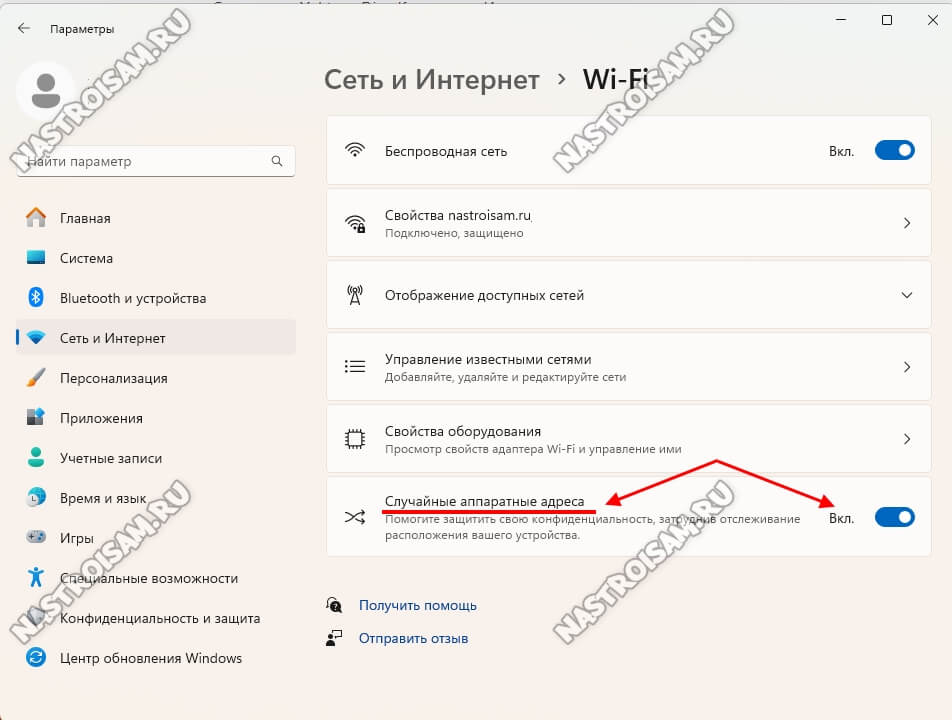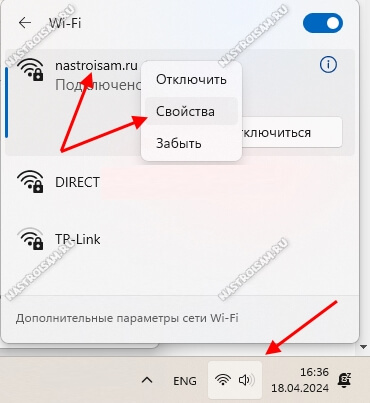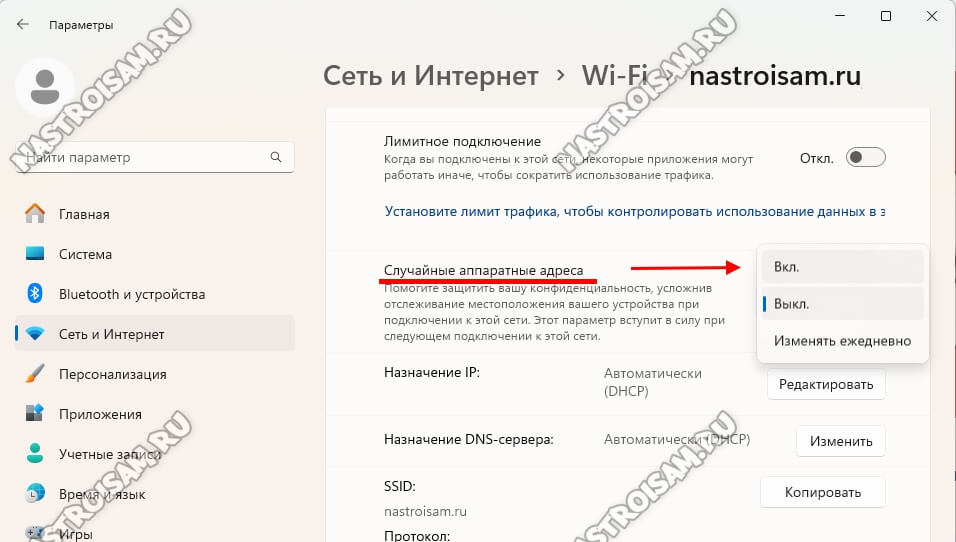Случайные аппаратные адреса – относительно новая фича, которую получила операционная система Windows 11. Она подменяет аппаратный MAC-адрес компьютера при подключении к сети Wi-Fi. Например, на многих Андроид-смартфонах подобная функция есть уже несколько лет и активно используется. Случайные аппаратные адреса требуются для обеспечения информационной безопасности устройства — повышает конфиденциальность и усложняет возможность отследить устройство.
Конечно, в своей домашней сети Wi-Fi в этом нет никакого смысла, а вот в общественных или открытых сетях в метро, аэропорту или торговом центре опция может очень даже пригодиться, чтобы лишний раз не «засветить» своё девайс.
Что есть MAC-адрес?
У каждого сетевого адаптера, кабельного Ethernet или беспроводного Wi-Fi, есть свой уникальный аппаратный адрес – называется он MAC-адрес, который работает на канальном уровне модели OSI.
Посмотреть аппаратный MAC-адрес своего сетевого адаптера Вы можете через информацию о нём в параметрах Windows 11 для любого подключенного сетевого адаптера:
Ещё, как вариант, можно воспользоваться командной строкой ОС. Там нужно будет ввести всего одну команду ipconfig –all. А вот и наш MAC:
Как только вы подключаетесь к сети – Ваш MAC-адрес изучается маршрутизатором, который отвечает за этот сегмент сети и далее используется при для идентификации устройства и получения им IP-адреса. Кроме этого он сохраняется в логах на сервере или в логах билингвой системы. По MAC-адресу можно определить тип устройства, его производителя и, в некоторых случаях даже модель. Так же по нему можно отслеживать перемещение устройства в беспроводных Wi-Fi сетях.
Прелесть функции «Случайные аппаратные адреса» в том, что теперь для каждой сети ваш физический адрес адаптера компьютера или ноутбука будет автоматически подменяться на случайный виртуальный MAC-адреc и отследить его станет уже невозможно.
Как включить или отключить Случайные аппаратные адреса в Windows 11?
Пользователю доступно 2 сценария включения функции – через общие настройки Wi-Fi, то есть глобально, либо в параметрах выбранной Wi-Fi сети — подмена MAC-адреса будет только при подключении к ней. Например, это будет общественная сеть на Вашей работе.
Включаем опцию всех беспроводных сетей
- Нажмите кнопку «Пуск» и зайдите в Параметры Windows 11.
- Откройте раздел «Сеть и Интернет» – «Wi-Fi».
- Здесь нужно будет найти пункт «Случайные аппаратные адреса». Переключите ползунок в положение «Вкл.» чтобы включить функцию или «Выкл.» — чтобы отключить.
Теперь операционная система будет генерировать случайный MAC и подсовывать его всем Wi-Fi сетям, к которым Ваш ПК будет подключаться.
Для одной сети Wi-Fi
-
- Кликаем правой кнопкой мыши по значку беспроводной сети в правом нижнем углу экрана, около часов, чтобы открыть список сетей Wi-Fi.
- Открываем свойства именно для той Wi-Fi сети, для которой будет управлять функцией «Случайные аппаратные адреса».
- Теперь среди параметров сети найдите пункт «Случайные аппаратные адреса» и выберите в выпадающем значение «Вкл.» или «Выкл.» если хотите соответственно включить или выключить опцию.
- Кстати, можно использовать вариант «Изменять ежедневно», чтобы физический адрес менялся раз в сутки.
В этом случае настройки применяются только к одной Wi-Fi сети. Windows будет устанавливать рандомные MAC-адреса только для нее.